Восстановление истории чатов Viber: шаги для успешного восстановления
Эта статья предлагает простые и эффективные способы восстановления утерянных данных на Viber. Если вы когда-либо сталкивались с потерей доступа к своим чатам, контактам или файлам на Viber, то эта статья для вас! Мы предоставим вам подробное руководство по восстановлению ваших данных, а также дадим ценные советы и рекомендации от эксперта.
Эта статья будет интересна как пользователям Viber на Android, так и на Windows персонального компьютера, потому как будут описаны обе версии популярного мессенджера.

- Раздел 1. Создание и восстановление резервной копии истории сообщений на Андроид
- Раздел 2. Восстановление или перенос переписки Viber на Android
- Раздел 3. Восстановление истории сообщений на другом ПК или после переустановки Windows
- Раздел 4. Восстановление принятых и отправленных файлов Viber
- Раздел 5. Дополнено в январе 2019 года
- Вопросы и ответы
- Комментарии
Viber – это такое же приложение-мессенджер как и WhatsApp, которые в какой-то мере являются конкурентами. Миллионы пользователей по всему миру общаются с помощью данного приложения, используя как свои смартфоны или планшеты, так и компьютеры или ноутбуки.
| ТОП | в Мире | в России |
|---|---|---|
| 1. | Telegram | |
| 2. | Facebook Messenger | |
| 3. | Viber | |
| 4. | Facebook Messenger | |
| 5. | Telegram | VK Messenger |
* В соответствии с данными Statista.

Бэкап и восстановление Viber, WhatsApp на Windows ПК, Android или iOS телефоне, планшете в 2019
Раздел 1. Создание и восстановление резервной копии истории сообщений на Андроид
Многие из чатов представляют своим пользователям определённую ценность. Именно поэтому разработчиками приложения была предусмотрена возможность создания резервной копии чатов Viber. Однако, такая резервная копия истории переписок мессенджера имеет определённые ограничения:
Резервную копию переписок можно создать и прочесть в текстовом виде, но её невозможно обратно восстановить в самом приложении, а также в такие текстовые файлы не сохраняются копии отправленных файлов (фото, видео, и т.д.).
Чтобы сохранить копию чатов Viber:
-
Запустите приложение и откройте Меню.
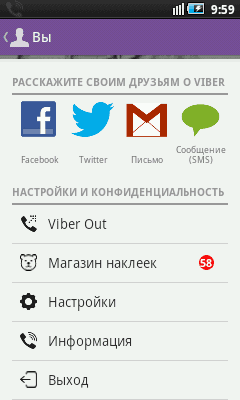
-
Перейдите в Настройки / Вызовы и сообщения.

-
Выберите «Отправить сообщение по электронной почте» или «Журнал электронных сообщений» (в зависимости от версии приложения).
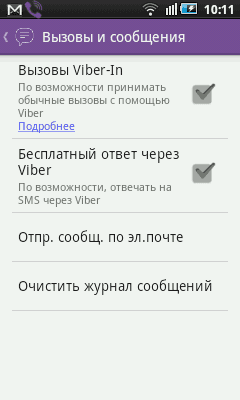
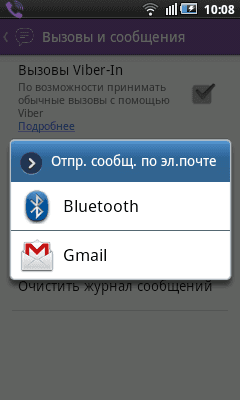
Таким образом, с помощью Viber будет создана резервная копия чатов мессенджера и отправлена на ваш ящик электронной почты. Чаты будут сложены в заархивированную .zip папку и представлять собой .csv файлы с названиями контактов, с которыми осуществлялась переписка. Каждый из файлов включает в себя только текстовую переписку, а на местах отправленных или принятых файлов написано, например, «Фотосообщение» – вместо изображения.
Однако, данные файлы с копиями чатов не могут быть обратно восстановлены в Viber.
Раздел 2. Восстановление или перенос переписки Viber на Android

Как восстановить историю чатов, контакты, сообщения и файлы Viber на Android или Windows 💬📁⚕️
Как и любой другой мессенджер, Viber хранит историю своих сообщений в отдельном файле. Восстановив такой файл или создав его резервную копию, и поместив его в папку, в которой он по умолчанию сохраняется самим приложением, возможно восстановить историю чатов пользователя.
Файл с историей сообщений Viber хранится в устройстве с операционной системой Android в папке:
/data/data/com.viber.voip/databases/
и имеет название viber_messages.
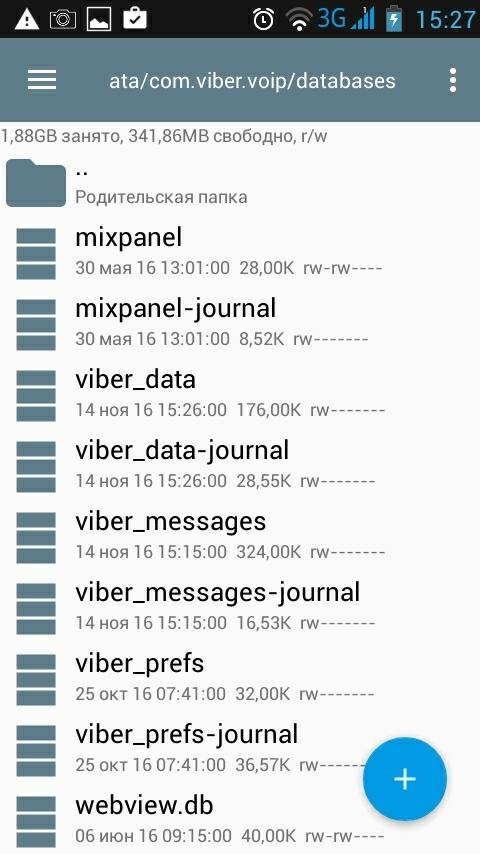
Папка, в которой расположены данные Viber расположена во внутренней системной памяти устройства. Получить доступ к ней можно только с наличием Root прав или используя одну из программ Root-проводников.
В случае необходимости восстановить историю чатов вашего Viber (например, после переустановки приложения), перейдите в указанную выше папку и замените существующий файл «viber_messages» на созданную раннее его резервную копию, после чего запустите Viber.
Раздел 3. Восстановление истории сообщений на другом ПК или после переустановки Windows

Как установить Viber на компьютер без смартфона (эмулятор Android NoxPlayer) бесплатно 💬 💻 📵
Версия Viber для ПК не такая популярная как для смартфонов, но тем не менее она также имеет ряд преимуществ и обширную аудиторию пользователей. Чтобы начать пользоваться Viber на компьютере, пользователю обязательно необходимо иметь активный мобильный аккаунт. Версия приложения для ПК без него просто не будет работать.
Итак, возможно ли восстановить историю чатов в Viber для ПК? Ведь, как уже оговаривалось выше, историю сообщений мобильного приложения Viber восстановить в самой программе не предоставляется возможным. Можно только создать текстовую копию переписок или заменить файл с историей чатов.
Вся история чатов Viber для ПК хранится в файле viber.db в папке на диске С:
C:/Users/Имя_пользователя/AppData/Roaming/ViberPC/Номер_Телефона
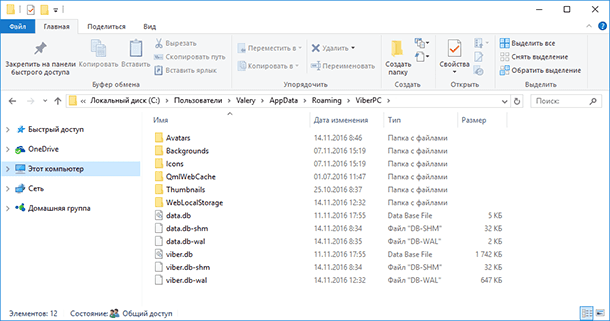
Для того, чтобы восстановить историю чатов Viber, необходимо восстановить указанный файл.
Итак, если на вашем компьютере переустановили операционную систему, и вам необходимо восстановить историю чатов Viber, то для этого сделайте следующее:
-
Запустите Hetman Partition Recovery и просканируйте с его помощью диск С вашего компьютера.
Инструмент восстанавливает файлы с любых устройств, независимо от причины потери данных. -
Найдите с помощью программы файл viber.db и восстановите его.
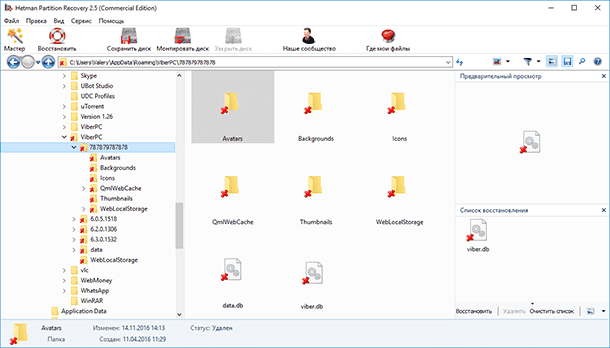
-
Перейдите в папку на компьютере:
C:/Users/Имя_пользователя/AppData/Roaming/ViberPC/Номер_Телефона -
Замените существующий файл viber.db на восстановленный, содержащий историю ваших чатов.
-
Запустите Viber.
В случае необходимости переноса истории Viber на другой компьютер, просто замените файл в указанной выше папке приложения с вашим номером телефона другого ПК, на восстановленный файл истории переписок viber.db.
Раздел 4. Восстановление принятых и отправленных файлов Viber
Как известно, с помощью Viber пользователи могут осуществлять переписку не только текстовыми сообщениями, но и также отправлять файлы: изображения, звуковые или видео файлы. В случае использования приложения на смартфоне, оно сохраняет все отправленные или принятые файлы на карте памяти; или на жестком диске, в случае использования Viber на компьютере.
На карте памяти смартфона такие файлы по умолчанию хранятся в папке:
viber/media/
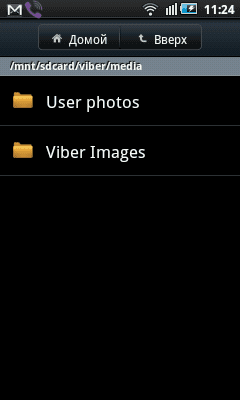
На жестком диске компьютера такие файлы по умолчанию хранятся в папке:
C:/Users/Имя_пользователя/Documents/ViberDownloads
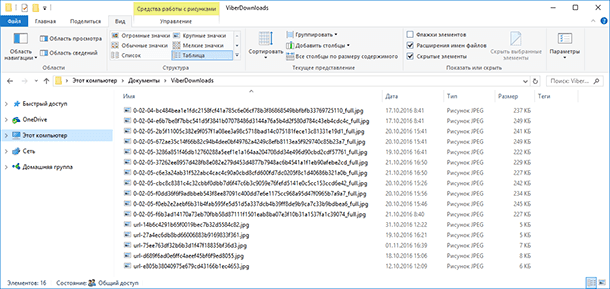
Наиболее частыми причинами утери принятых или отправленных файлов Viber бывают:
- Вирусы;
- Случайное удаление;
- Форматирование жесткого диска компьютера или карты памяти смартфона;
- Восстановление стандартных настроек Viber или возврат смартфона к заводскому состоянию.
В любом из перечисленных случаев, файлы, которые приняты или отправлены с помощью Viber можно восстановить используя Hetman Partition Recovery. Для этого, запустите программу и просканируйте с её помощью носитель информации с которого необходимо восстановить файлы Viber (карту памяти смартфона или жесткий диск компьютера).
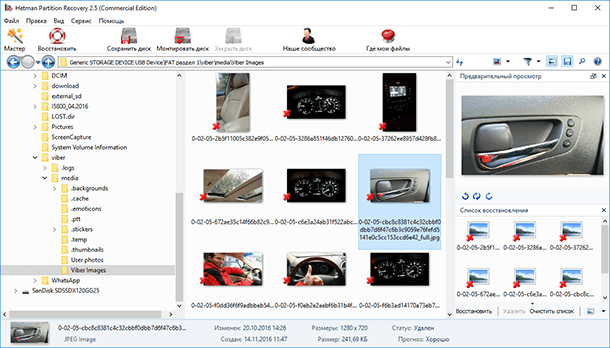
Найдите файлы, которые необходимо вернуть, создайте список восстановления и сохраните его нажав кнопку «Восстановить».
Раздел 5. Дополнено в январе 2019 года
Обратите внимание, что в последних версиях Viber уже не хранит никакие данные на карте памяти смартфона или планшета.
Поэтому, все отправленные или принятые с помощью Viber файлы (изображения, аудио, видео, документы и и.д.) сохраняются приложением не в память устройства, а в папку:
viber/media/
В случае удаления таких файлов из чата, они продолжают хранится в указанной папке. Достаточно перейти в /viber/media и открыть папку, соответствующую типу искомого файла.




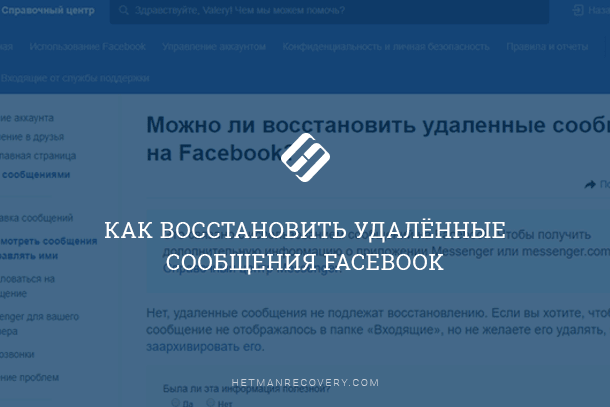



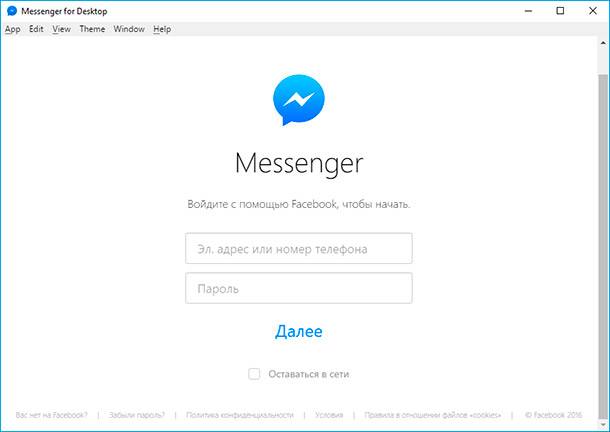
Чтобы перенести историю чатов и контакты из Viber на компьютере на ваш смартфон, вы можете воспользоваться следующими шагами:
Восстановление чатов на смартфоне:
Убедитесь, что у вас установлено приложение Viber на вашем смартфоне и вы вошли в учетную запись.
В приложении Viber на смартфоне зайдите в настройки.
Найдите раздел "Аккаунт" или что-то подобное.
В разделе "Аккаунт" обычно есть опция "Восстановить" или "Восстановить историю чатов".
Выберите эту опцию и следуйте инструкциям для восстановления чатов из облачного хранилища Viber.
Перенос контактов:
Если у вас есть резервная копия контактов Viber на вашем компьютере, вы можете использовать ее для восстановления на вашем смартфоне.
Если вы использовали приложение Viber на компьютере, скорее всего, у вас есть доступ к своему аккаунту Viber через веб-версию. Зайдите на сайт Viber и войдите в свою учетную запись. После этого вы можете увидеть свои контакты там.
В зависимости от операционной системы вашего смартфона, есть разные способы импорта контактов. Обычно, это делается через настройки вашего устройства.
Синхронизация через облако:
Если у вас была включена синхронизация данных в Viber, ваши чаты и контакты могут быть также сохранены в облаке. В этом случае, восстановление чатов и контактов на вашем смартфоне может быть автоматическим после входа в свой аккаунт Viber на устройстве.
Если вы используете другие способы хранения данных или столкнулись с какими-либо проблемами, лучше всего обратиться в службу поддержки Viber для получения инструкций и помощи по решению проблемы.
Если стандартный способ очистки чата в Viber не работает для большого чата, это может быть связано с ограничениями, наложенными на приложение, чтобы предотвратить случайное удаление важных сообщений. В таком случае, вам могут потребоваться дополнительные шаги.
Вот несколько вариантов, которые вы можете попробовать:
Разделите большой чат на несколько меньших: Вы можете создать новый чат и переместить часть сообщений туда, оставив оригинальный чат менее загруженным. Затем вы можете удалить новый чат, в котором находились старые сообщения.
Переустановите Viber: Попробуйте удалить приложение Viber с вашего устройства и затем снова установить его. Это может помочь очистить временные данные и кэш, возможно, позволив вам удалить сообщения из чата.
Свяжитесь с поддержкой Viber: Если ни один из вышеперечисленных методов не работает, вы можете связаться с поддержкой Viber, чтобы узнать, есть ли специальные инструкции для очистки больших чатов или если это какой-то временный баг в приложении.
Помните, что, прежде чем предпринимать какие-либо действия, важно сделать резервную копию всех важных сообщений и данных, чтобы не потерять информацию, которую вы хотите сохранить.
Привет! Понимаю, что восстановление истории чатов важно для вас. Я могу предложить несколько шагов, которые могут помочь вам восстановить утерянные данные из Viber.
Проверьте облачное хранилище Viber:
Если вы использовали облачное хранилище Viber для резервного копирования данных, то после установки Viber на новом устройстве вы можете восстановить историю чатов из облачной копии. Войдите в аккаунт Viber на новом телефоне и проверьте настройки резервного копирования.
Проверьте другие устройства:
Если у вас был ещё какой-либо устройство, на котором был установлен Viber, проверьте его. Возможно, история чатов осталась на другом устройстве.
Попробуйте программы для восстановления данных:
Попробуйте использовать специализированные программы для восстановления данных с вашего телефона или компьютера. К примеру, на ПК вы можете воспользоваться программами типа "Recuva", "EaseUS Data Recovery Wizard" или другими, чтобы попытаться найти файл viber.db, который может содержать вашу историю чатов.
Свяжитесь с поддержкой Viber:
Если у вас есть учетная запись Viber, свяжитесь с поддержкой Viber и объясните ситуацию. Возможно, они смогут предоставить дополнительную информацию или помощь в восстановлении данных.
Постарайтесь восстановить файлы из бэкапов:
Если вы периодически создавали резервные копии вашего устройства через программы управления устройством (например, iTunes для iPhone), попробуйте восстановить утерянные файлы из последнего доступного бэкапа.
Но помните, что успешное восстановление данных не гарантировано, и многое зависит от того, какие действия вы предприняли после потери данных. Если важная информация для вас, возможно, имеет смысл обратиться за помощью к специалистам по восстановлению данных или компьютерному ремонту.
Для восстановления чатов Viber после переноса SIM-карты на другой телефон вы можете попробовать следующие шаги:
Синхронизация с облаком Viber:
Ваши чаты и контакты могли быть сохранены в облаке Viber, если вы активировали эту функцию на старом телефоне. Убедитесь, что на новом устройстве вы вошли в тот же аккаунт Viber, что и на старом телефоне. Ваши чаты и контакты должны автоматически восстановиться.
Поиск файлов на старом телефоне:
Если у вас есть доступ к старому телефону, попробуйте найти файл базы данных Viber на нем. Обычно этот файл называется viber.db и может быть сохранен во внутренней памяти телефона или на SD-карте (если она использовалась). Перенесите этот файл на новый телефон, чтобы попытаться восстановить чаты.
Использование сторонних инструментов:
Существуют сторонние программы и инструменты, которые могут помочь вам извлечь данные из файла viber.db. Некоторые из них могут восстанавливать удаленные сообщения. Прежде чем использовать такие инструменты, убедитесь, что они надежны и безопасны.
Поддержка Viber:
Если ни один из вышеуказанных методов не сработал, обратитесь в службу поддержки Viber. Они могут предоставить вам инструкции или рекомендации по восстановлению чатов.
Помните, что важно делать резервные копии данных перед важными действиями, чтобы в случае чего можно было вернуться к предыдущему состоянию.
Интересный вопрос. Теоретически, если сообщения с первого устройства ушли, то они должны остаться на сервере Viber. Вопрос только в том, дадут ли Вам к ним доступ? Можете обратиться напрямую в службу поддержки Viber: https://help.viber.com/hc/ru
А к первому устройству, с которого сообщения отправлялись, есть доступ? Данные сообщения можно отправить ещё раз.
Добрый день. Проверьте папки с файлами Вайбер на телефоне и компьютере. Возможно данное фото ещё там.
На смартфоне это папка в: Память устройства / viber / media / Viber images
На компьютере: C:\\Users\ИмяПользователя\Documents\Viber\Downloads
Если ни в одной из указанных папок нужное фото обнаружить не удалось, то просканируйте диск С вашего компьютера с помощью Hetman Partition Recovery, и перейдите с помощью программы в папку: C:\\Users\ИмяПользователя\Documents\Viber\Downloads. Если программа обнаружит нужное фото - восстановите его.